「Memtest86」はメモリの動作をチェックするソフトです。
フリーで入手可能です。
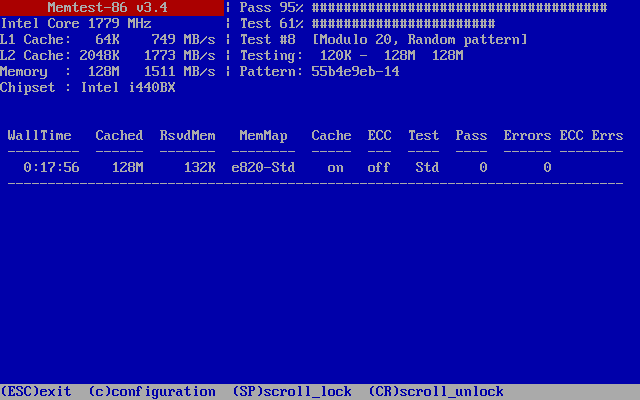
「Memtest86」動作中の画像です。
「Memtest86」を使い始めると、イヤというほどお目にかかる画面です。
メモリに不具合がある場合、その症状だけから原因個所を特定するのは難しいです。
よくあるケースとしては、動作中、不定期にフリーズするといったことが挙げられます。
でもソフトウェアが原因でフリーズすることもありますし、
メモリ以外のハードウェアが原因でフリーズすることもあります。
従って、あやしいと考えられる個所から、対象を絞って個別にチェックしていく必要があります。
そこでメモリのチェックをするための方法が求められるんですが、
メモリをチェックする代表的ツールが、「Memtest86」というワケです。
起動ディスクの作成
「Memtest86」の入手先は以下のとおり。
| トップページ | Memtest86.com |
|---|---|
| ダウンロードページ | Memtest86 Free Download Page |
「Memtest86」はフロッピーやCDから起動して動作するソフトです。
従って、Windowsの起動が不安定なパソコンだろうと関係なく動作します。
まずは、フロッピーかCDの起動ディスクを作成する必要があります。
起動ディスクの作成は、まともに動くパソコンで行ってください。
フロッピーの起動ディスクが欲しい人は、
Download - Pre-Compiled Memtest86 ○○ installable from Windows and DOS
※○○はバージョン番号
CDの起動ディスクが欲しい人は、
Download - Memtest86 ○○ ISO image (zip)
をそれぞれダウンロードしてください。
最近のパソコンだとフロッピーディスクドライブ自体付いてないので、
CDの起動ディスクの方が一般的かもしれません。
フロッピーの起動ディスクを作成する
ダウンロードしたファイルはZIPで圧縮されているので、適当な解凍ソフトで展開します。
その中の「install.bat」を実行すると、
「Memtest86」の起動ディスクを作成するプログラムが起動します。
フロッピーディスクが1枚だけ必要です。
CDの起動ディスクを作成する
ダウンロードしたファイルはZIPで圧縮されています。
適当な解凍ソフトで展開すると、ISOイメージファイルが得られます。
ISOイメージファイルの書き込みに対応したライティングソフトを使って、
「Memtest86」の起動CDを作成してください。
メモリの動作チェック
以上の操作で作成した「Memtest86」の起動ディスクをパソコンに入れた状態で起動し、
フロッピーディスクやCDから「Memtest86」を起動してください。
CDから「Memtest86」を起動する場合は、
起動ドライブの変更が必要なパソコンもあるかもしれません。
やり方はパソコンによって異なるので、
CDから起動する方法のページを参考にしてみてください。
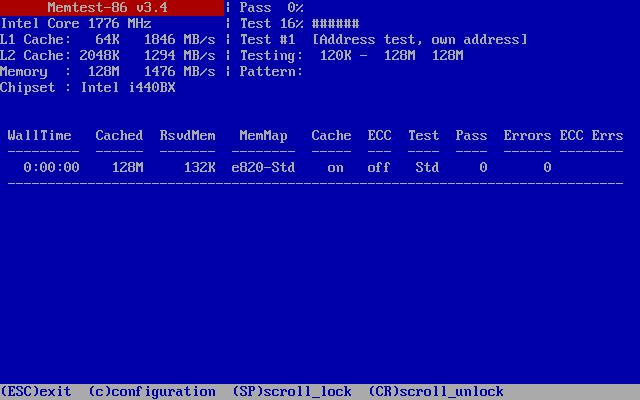
「Memtest86」が起動すると、いきなりメモリのテストを開始します。
ここで紹介している他のソフトのように、
ウィザードが出てきたり、設定が必須ということはないです。
テストには結構時間がかかるので、しばらく放置します。
時間についてはパソコンのスペックにもよりますが、
ざっと30分はかかると思っておいたほうがいいでしょう。
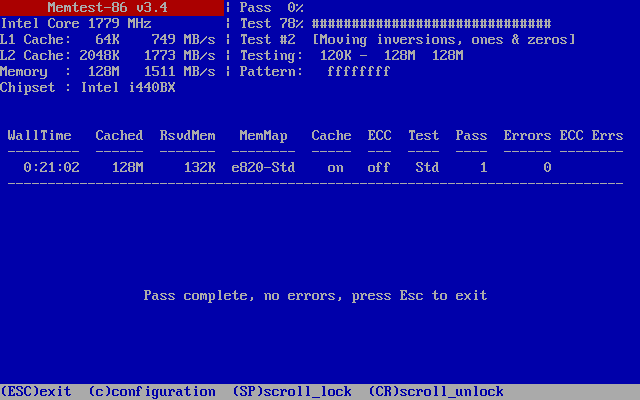
1回テストが終わったところです。
「Pass」のところに「1」と表示され、下の方に「Pass complete, no errors」と表示されます。
問題なしだったようです。
逆にエラーがあった場合は、
上の画像で「Pass complete, no errors」と書かれている領域に、
エラーのあったメモリのアドレスが列記されていきます。
「Memtest86」は1回テストが終わっても、延々とテストを繰り返してくれます。
これは、メモリの不具合が、
- 起きたり起こらなかったり不安定な場合がある
- 時間が経つと発生する場合がある
という点から考えると、非常にありがたい機能です。
特に、「不具合が起きたり起こらなかったり」っていうのは、
メモリに関してはよくある症状なので気をつけたいところです。
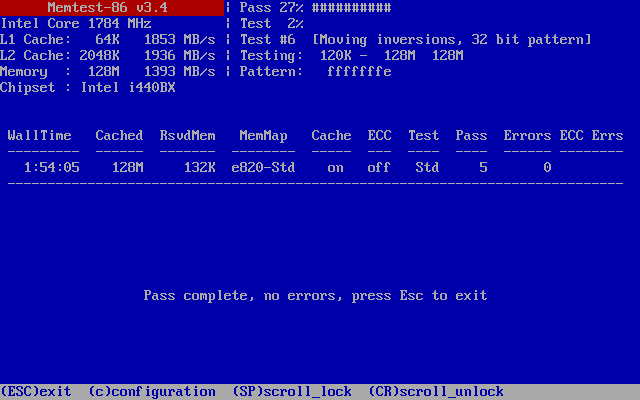
あくまでも私の場合ですけど、
最低5回はエラー「0」のまま「Pass」するのを確認するようにしています。
「Pass」と「Errors」が半々みたいなパソコンも以前ありましたから、
「Pass」が「1」で即OK、とはとても言えないです。
メモリが気がかりなパソコンの場合は、
「Memtest86」を走らせたまま、一晩放置するのもアリだと思います。